Инструкция по тихой установке ПАУ версии 5.1.0.0 и выше
Как запускать тихую установку / обновление ПАУ
Тихую установку или обновление можно выполнить с помощью командной строки, ярлыков или любых скриптовых языков. Главное запустить процесс установщика программы с ключом /S.
Этот документ может быть полезен для системных администраторов.
Пример запуска тихой установки программы редакции ЛАЙТ, для запуска из командной строки:
|
ama-5.1.0.0-lit-install.exe /S |
Пример запуска тихой установки программы редакции ПРО, для запуска из командной строки:
|
ama-5.1.0.0-pro-install.exe /S |
Пример запуска тихой установки программы редакции «Управляющая компания», для запуска из командной строки:
|
ama-5.1.0.0-upr-install.exe /S |
Пример запуска тихой установки обновления ПАУ, для запуска из командной строки:
|
Update-5.1.0.0.exe /S |
Коды завершения процесса установки / обновления ПАУ
|
Код |
Описание |
|
Меньше нуля |
Внутренние ошибки кода установщика программы, в случае их возникновения обращаться в тех. поддержку |
|
0 |
Установка завершилась без ошибок |
|
1 |
Установка отменена пользователем по кнопке Отмена или крестику. Воспроизводится только при установке с отображением окошек «Мастера установки». |
|
2 |
Установка отменена автоматически. Воспроизводится, если: 3) ПАУ открыт во время обновления или удаления программы |
|
3 |
Установка .Net Framework 4.5.2 завершилась с ошибкой. При этом установка ПАУ прерывается. В папке %temp% будет создан файл ama_install_fail.txt с информацией о коде ошибки установщика .Net Framework. |
|
4 |
Установка среды исполнения Microsoft Edge WebView2 Runtime завершилась с ошибкой. При этом установка ПАУ НЕ прерывается. В папке %temp% будет создан файл ama_install_fail.txt с информацией о коде ошибки установщика среды исполнения Microsoft Edge WebView2 Runtime. |
Возможный вариант настройки автозапуска тихой установки ПАУ в домене Active Directory
Тихую установку или обновление ПАУ можно реализовать при запуске компьютеров, находящихся в домене Active Directory с помощью скриптов, запускаемых при запуске компьютера. У каждого системного администратора будут свои собственные настройки групповых политик домена. Поэтому инструкцию описанную ниже рекомендуется воспринимать как пример.
Пример как настроить автозапуск с компьютера домена Active Directory
- Запустить управление групповыми политикой (gpmc.msc)
- В открывшемся окне «Управление групповой политикой» нажать правой кнопкой мыши по объекту групповой политики и выбрать пункт «Изменить…» в контекстном меню
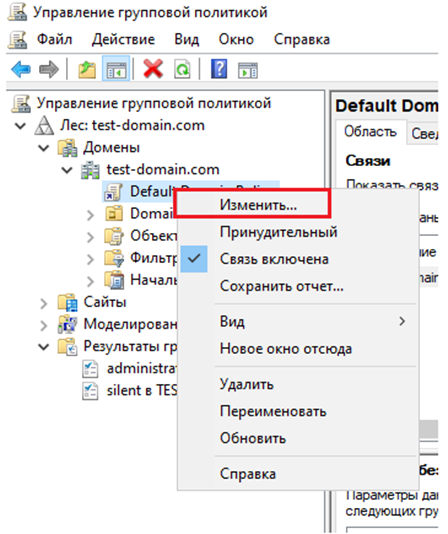
3. В открывшемся окне «Редактор управления групповыми политиками», в древе выбрать пункт «Конфигурация компьютера» -> «Политики» -> «Конфигурация Windows» -> «Сценарии (запуск / завершение) и два раза кликнуть по кнопке «Автозагрузка»
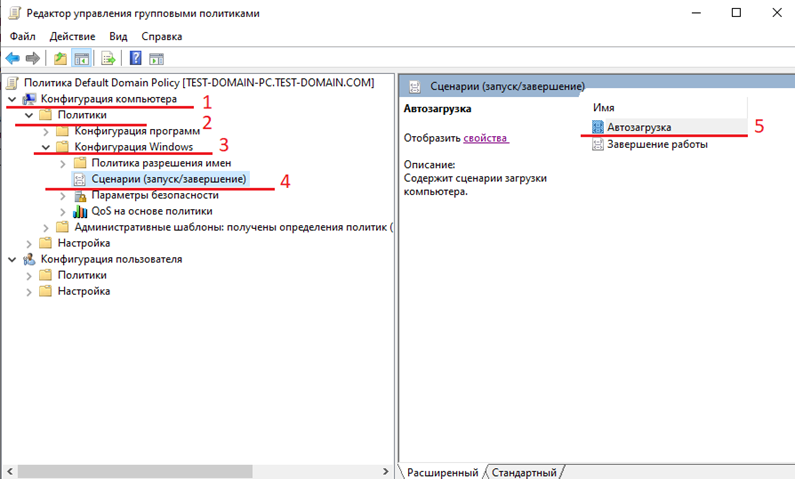
4. В открывшемся окне «Свойства: Автозагрузка» нажать на кнопку «Добавить»
5. В открывшемся окне «Добавление сценария» нажать на кнопку «Обзор…»
6. В открывшемся окне «Обзор» выбрать подготовленный файл формата .bat, который запускает тихую установку или обновление ПАУ и нажать «Открыть»
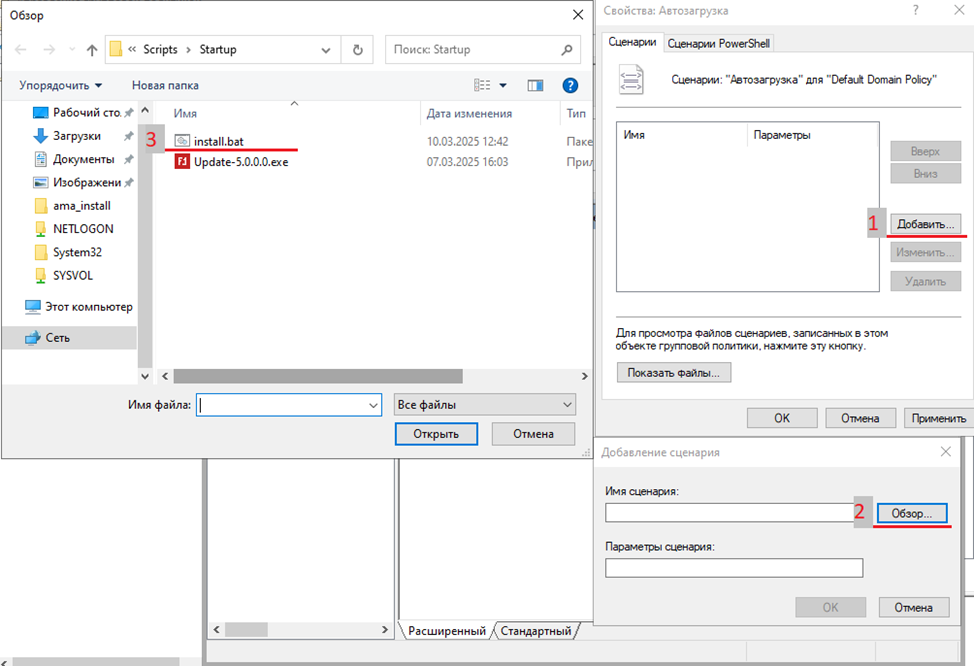
7. Нажать «ОК» в окнах «Добавление сценария» и «Свойства: Автозагрузка»
8. Закрыть окно «Редактор управления групповыми политиками» на крестик
9. Закрыть окно «Управление групповой политикой на крестик
10. В командной строке ввести команду gpupdate /force для применения изменённых политик
Возможный вариант реализации скрипта тихой установки ПАУ в формате .bat
|
@echo off IF EXIST "C:\Program Files (x86)\RussianIT\Помощник АУ\AM Assistant.exe" GOTO END SET ama_installer_folder=\\test-domain.com\SYSVOL\test-domain.com\Policies\{31B2F340-016D-11D2-945F-00C04FB984F9}\MACHINE\Scripts\Startup SET user_downloads_dir=%PUBLIC%\Downloads copy %ama_installer_folder%\ama-5.1.0.0-pro-install.exe %user_downloads_dir%\ama-5.1.0.0-pro-install.exe %user_downloads_dir%\ama-5.1.0.0-pro-install.exe /S :END |
Возможный вариант реализации скрипта тихой установки обновления ПАУ в формате .bat
|
@echo off IF EXIST "%PUBLIC%\Desktop\silent_ama_installed_2025_03_07\install_result.txt" GOTO END SET ama_installer_folder=\\test-domain.com\SYSVOL\test-domain.com\Policies\{31B2F340-016D-11D2-945F-00C04FB984F9}\MACHINE\Scripts\Startup copy %ama_installer_folder%\Update-5.0.0.0.exe %PUBLIC%\Downloads\Update-5.0.0.0.exe %PUBLIC%\Downloads\Update-5.0.0.0.exe /S IF ERRORLEVEL 0 ( md %PUBLIC%\Desktop\silent_ama_installed_2025_03_07 echo Finished update with code: %ERRORLEVEL% > %PUBLIC%\Desktop\silent_ama_installed_2025_03_07\install_result.txt ) :END |
